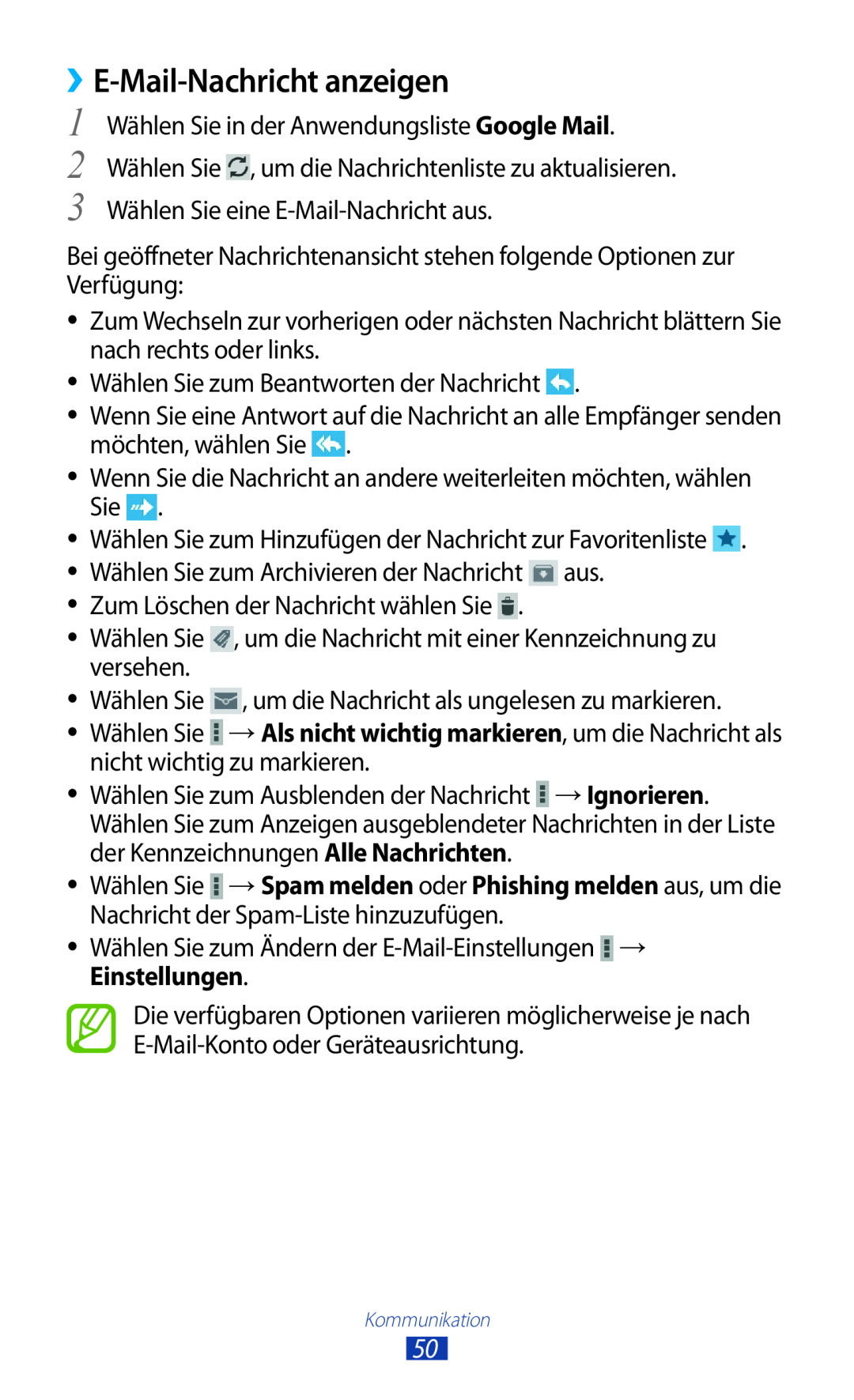›› | |
1 |
|
Wählen Sie in der Anwendungsliste Google Mail. | |
2 | Wählen Sie , um die Nachrichtenliste zu aktualisieren. |
3 | Wählen Sie eine |
Bei geöffneter Nachrichtenansicht stehen folgende Optionen zur Verfügung:
●● Zum Wechseln zur vorherigen oder nächsten Nachricht blättern Sie nach rechts oder links.
●● Wählen Sie zum Beantworten der Nachricht ![]() .
.
●● Wenn Sie eine Antwort auf die Nachricht an alle Empfänger senden möchten, wählen Sie ![]() .
.
●● Wenn Sie die Nachricht an andere weiterleiten möchten, wählen Sie ![]() .
.
●● Wählen Sie zum Hinzufügen der Nachricht zur Favoritenliste ![]() . ●● Wählen Sie zum Archivieren der Nachricht
. ●● Wählen Sie zum Archivieren der Nachricht ![]() aus.
aus.
●● Zum Löschen der Nachricht wählen Sie ![]() .
.
●● Wählen Sie ![]() , um die Nachricht mit einer Kennzeichnung zu versehen.
, um die Nachricht mit einer Kennzeichnung zu versehen.
●● Wählen Sie | , um die Nachricht als ungelesen zu markieren. |
●● Wählen Sie | →Als nicht wichtig markieren, um die Nachricht als |
nicht wichtig zu markieren.
●● Wählen Sie zum Ausblenden der Nachricht ![]() →Ignorieren. Wählen Sie zum Anzeigen ausgeblendeter Nachrichten in der Liste der Kennzeichnungen Alle Nachrichten.
→Ignorieren. Wählen Sie zum Anzeigen ausgeblendeter Nachrichten in der Liste der Kennzeichnungen Alle Nachrichten.
●● Wählen Sie ![]() →Spam melden oder Phishing melden aus, um die Nachricht der
→Spam melden oder Phishing melden aus, um die Nachricht der
●● Wählen Sie zum Ändern der
Die verfügbaren Optionen variieren möglicherweise je nach
Kommunikation
50